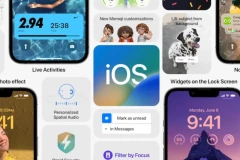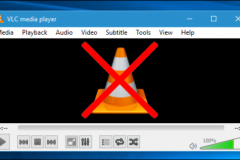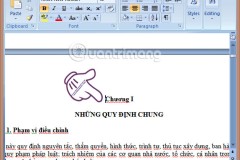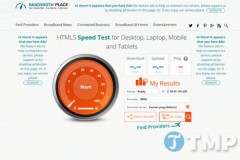iPhone vẫn được cải tiến qua từng thế hệ nhưng có vẻ như pin của dòng máy này chưa bao giờ thực sự ấn tượng. Vậy tại sao iPhone nhanh hết pin, bài viết dưới đây sẽ phần nào giải đáp thắc mắc cho bạn.
Bạn quên tắt các dịch vụ định vị
Để quá nhiều ứng dụng được phép sử dụng dịch vụ định vị trên iPhone thường xuyên sẽ khiến điện thoại của bạn hết pin một cách vô ích.
- Để vô hiệu hóa dịch vụ định vị bạn vào Cài đặt.
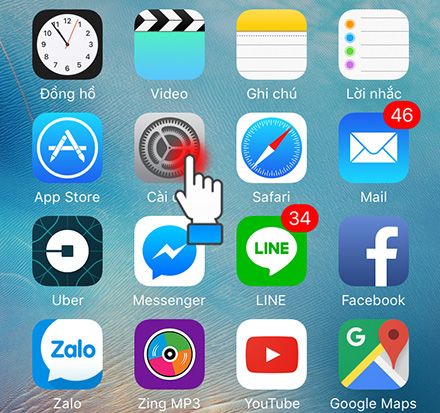
- Chọn Quyền riêng tư.
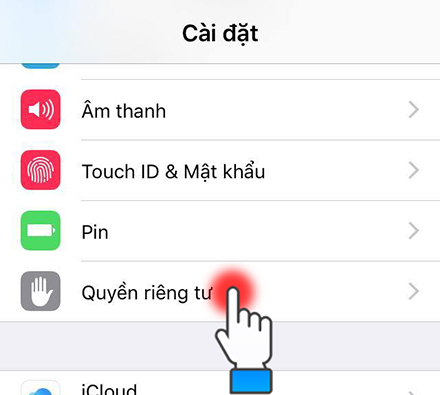
- Chọn Dịch vụ định vị và gạt sang chế độ 'Tắt' như hình.
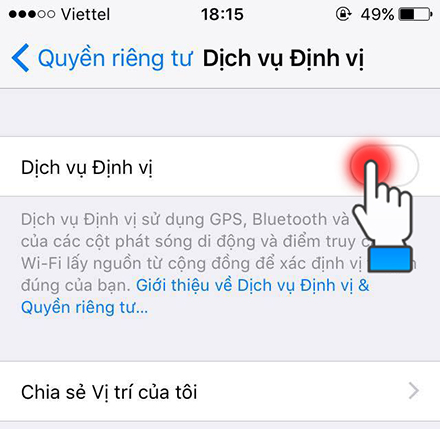
Bằng cách này, bạn có thể ngăn chặn iPhone liên tục kiểm tra xem bạn đang ở đâu và truyền tải thông tin đến các ứng dụng không cần thiết gây tốn pin.
Hộp mail luôn hoạt động
Tương tự như vấn đề với dịch vụ định vị, hộp Mail trên iPhone của bạn có thể sẽ liên tục kiểm tra máy chủ của hộp thư nhằm chờ đợi một tin nhắn mới.
Bạn có thể buộc iPhone chỉ kiểm tra hộp thư của bạn khi bạn vào ứng dụng Mail trên máy và kéo xuống để cập nhật email mới bằng cách:
- Vào Cài đặt.
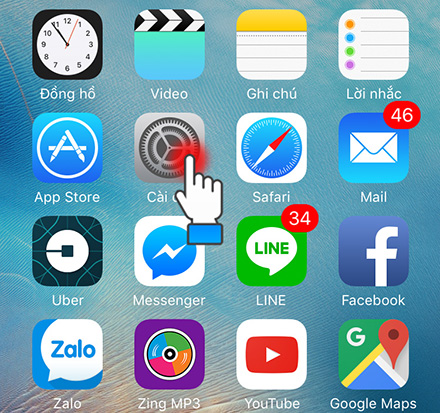
- Chọn Mail, Danh bạ, Lịch.
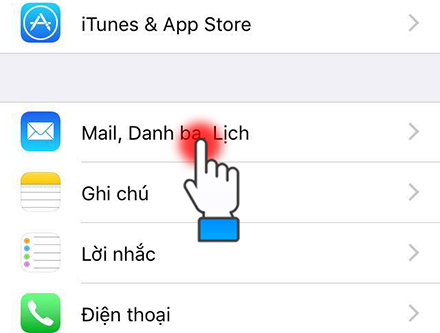
- Chọn Tìm và nạp dữ liệu mới.
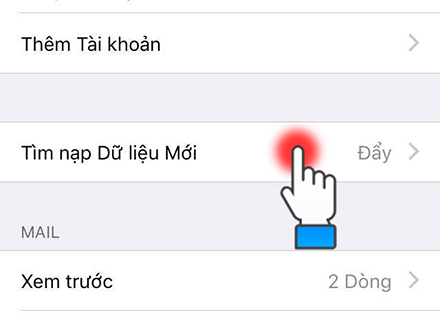
- Kéo xuống dưới cùng và chọn Thủ công.
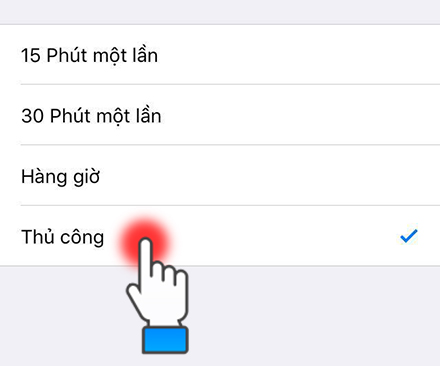
Ứng dụng luôn chạy
Mặc dù đôi khi đa nhiệm sẽ giúp bạn chuyển đổi nhanh giữa các ứng dụng nhưng bạn sẽ cần phải loại bỏ các ứng dụng mình ít dùng tới trong thanh đa nhiệm nếu không muốn làm iPhone nhanh hết pin.
Bạn có thể làm việc này bằng cách nhấn nút Home hai lần, và vuốt từng thẻ ứng dụng lên trên để thoát khỏi ứng dụng đó. Thậm chí cũng có thể sử dụng nhiều ngón tay cùng một lúc bỏ nhiều ứng dụng cùng một lúc.
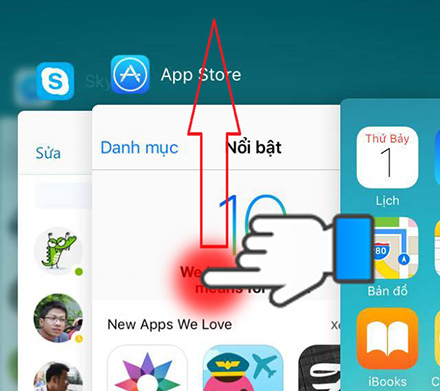
Tắt chế độ đa nhiệm của ứng dụng
Màn hình quá sáng
Rõ ràng là một màn hình quá sáng có thể làm iphone nhanh hết pin. Nếu bạn muốn tiết kiệm pin iPhone trước hết hãy giảm độ sáng màn hình xuống, cách làm khá đơn giản, bạn chỉ cần vuốt màn hình lên để bật trung tâm điều khiển của iPhone và chỉnh thanh độ sáng xuống thấp hơn một chút.
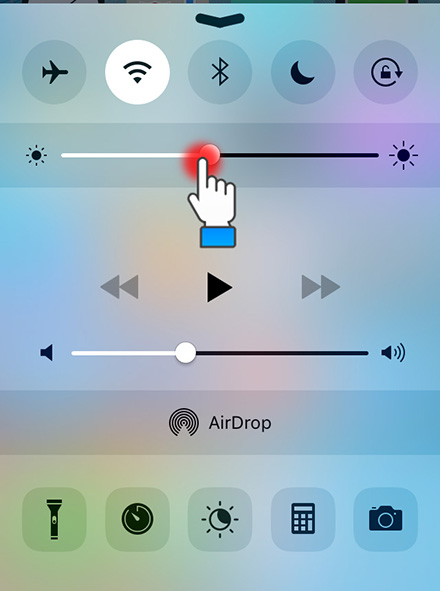
Giảm độ sáng màn hình
Kích hoạt chế độ máy bay khi cần thiết
Chế độ máy bay - Airplane Mode không phải chỉ dùng khi bạn lên máy bay, bất cứ khi nào điện thoại của bạn bị tụt pin xuống dưới một mức nhất định, bạn nên kích hoạt Airplane Mode để kéo dài thời gian dùng pin. Tuy nhiên khi bật chức năng này sẽ tắt wifi, 3G và mạng di động.
Bạn có thể kích hoạt nhanh chóng chế độ này bằng cách vuốt màn hình lên để bật trung tâm điều khiển của iPhone và bấm vào biểu tượng máy bay trên cùng bên trái.
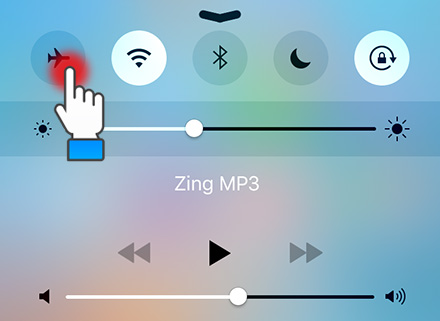
Kích hoạt chế độ máy bay
Tắt chế độ tự động tải ứng dụng
Trên iPhone, bạn có thể cho phép ứng dụng của bạn tự động cập nhật bất cứ khi nào có một bản cập nhật mới. Tuy nhiên, iPhone sẽ phải liên tục kiểm tra để xem coi có một bản cập nhật mới của ứng dụng đó hay chưa và khiến cho pin mau sụt giảm. Để ngăn chặn chế độ tự động tải về cập nhật từ App Store hoặc thậm chí là cửa hàng iTunes bạn thực hiện như sau:
- Vào Cài đặt.
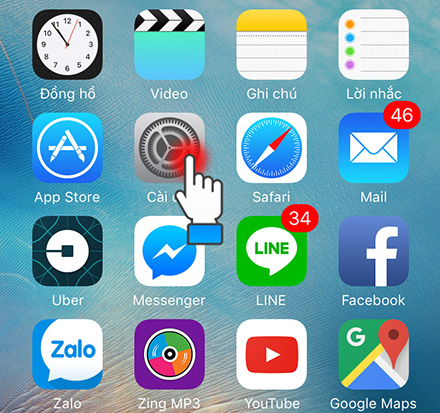
- Chọn iTune & Appstore.
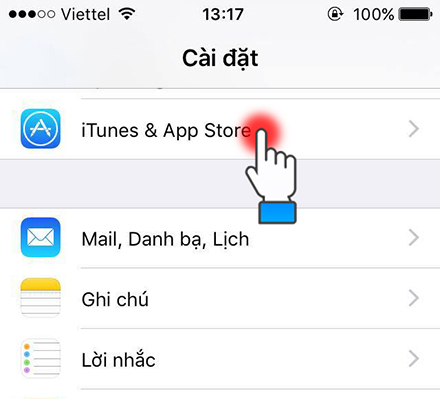
- Ở mục Cập nhật bạn chuyển sang chế độ 'Tắt' như hình.
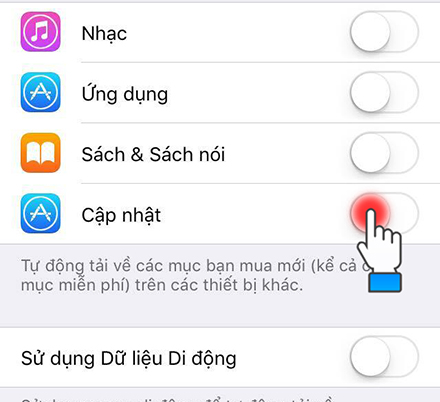
Làm mới ứng dụng
Background App Refresh hay làm mới ứng dụng nền là một chế độ khiến pin nhanh hết nghiêm trọng, nó hoạt động để ứng dụng luôn cập nhật thông tin mới ngay cả khi không chạy đa nhiệm. Để tắt tính năng này, bạn thực hiện như sau:
- Vào Cài đặt.
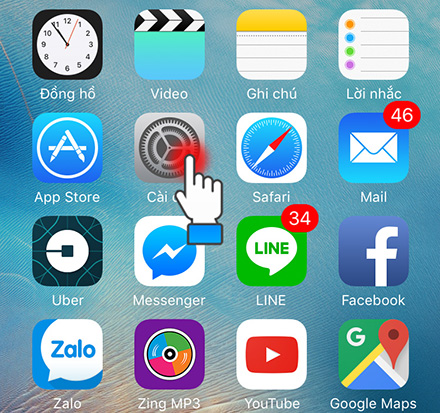
- Chọn Cài đặt chung.
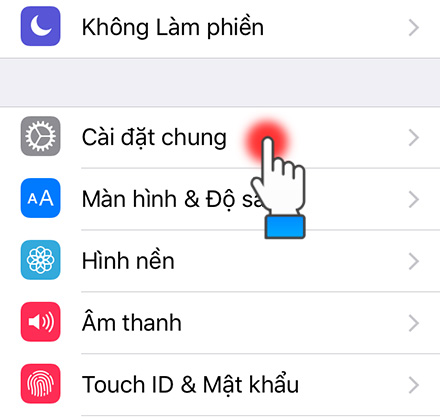
- Chọn Làm mới ứng dụng trong nền.
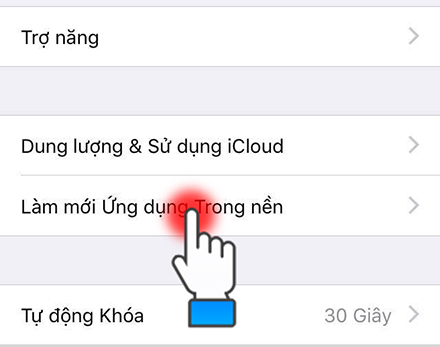
- Chuyển mục Làm mới ứng dụng trong nền về chế độ 'Tắt' như hình.
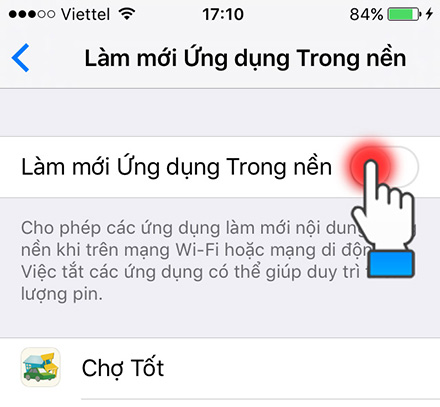
Quá nhiều thông báo
Các thông báo xuất hiện liên tục là một thủ phạm khiến pin iPhone nhanh hết pin. Nếu bạn không muốn bị những thông báo từ các ứng dụng không cần thiết ngốn pin và làm phiền, hãy thực hiện như sau:
- Vào Cài đặt.
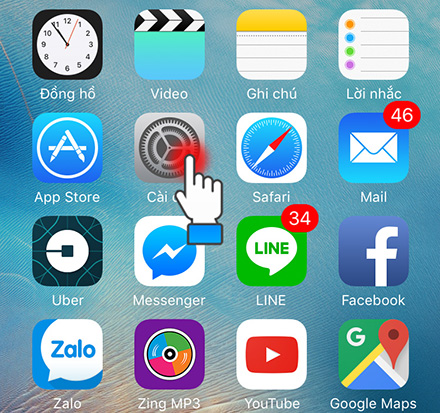
- Chọn Trung tâm thông báo.
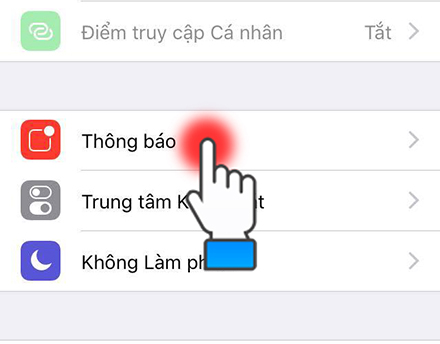
- Tắt thông báo của những ứng dụng không cần thiết.
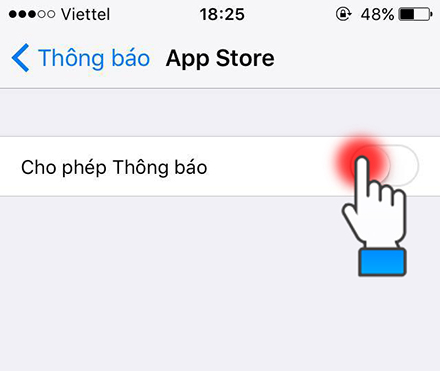
Tính năng AirDrop
AirDrop là một tính năng cho phép gửi hình ảnh, video và các nội dung đa phương tiện đến các iPhone lân cận. Tùy thuộc vào tốc độ của mạng cá nhân mà một người kết nối, tính năng này có thể làm việc nhanh hơn so với gửi qua email hoặc MMS vì AirDrop không sử dụng các mạng di động.
Bạn có thể tắt AirDrop để giảm năng lượng tiêu tốn bằng cách vào Control Center, nhấn AirDrop và chọn 'Tắt'.
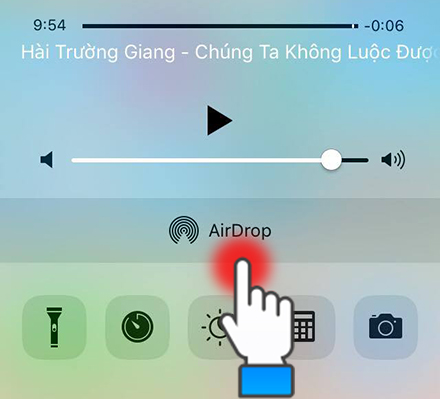
Tắt AirDrop
Tính năng giảm chuyển động
iPhone kể từ phiên bản iOS 8 đã được tích hợp thêm tính năng hỗ trợ giảm chuyển động cho người sử dụng, tức là màn hình sẽ chỉnh sửa các lỗi hoặc những thay đổi để cho người sử dụng cảm thấy thoải mái, tuy nhiên nếu không cần thiết lắm thì ta cũng không cần đến tính năng này của iOS, nếu được thì nên không sử dụng đến.
- Bạn vào Cài đặt.
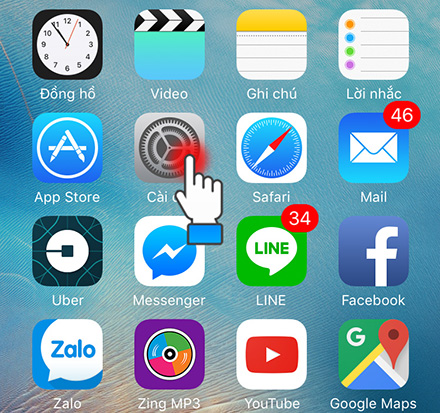
- Chọn Cài đặt chung.
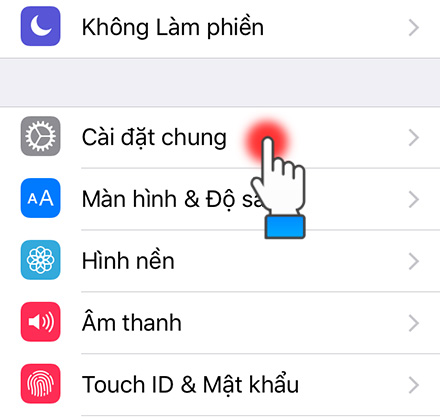
- Chọn Trợ năng.
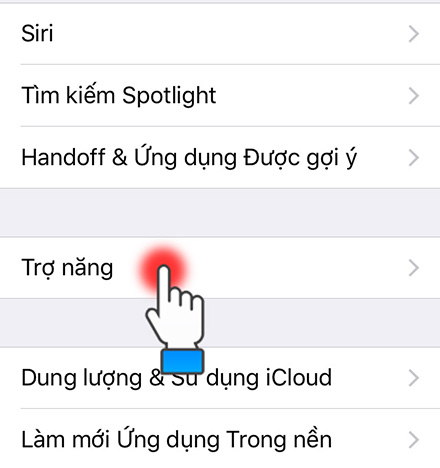
- Chọn Giảm chuyển động.
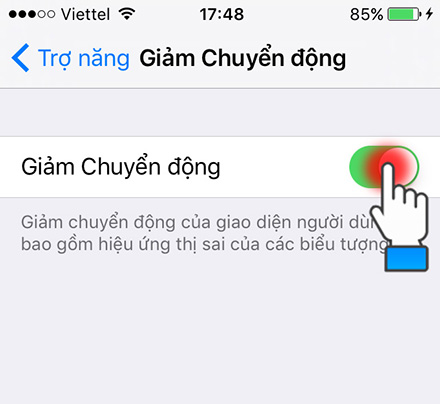
Hạn chế tìm kiếm trong Spotlight Search
Spotlight Search là một tính năng mà hầu hết người dùng iPhone thậm chí không sử dụng. Nó hoạt động khi bạn trượt ngón tay của bạn xuống từ giữa màn hình và bạn có thể tìm kiếm các ứng dụng, danh bạ, tin nhắn. Tính năng này cũng là một 'sát thủ' đối với pin vì nó liên tục cập nhật những thông tin mới.
Để thực hiện bạn hãy làm như sau:
- Vào Cài đặt.
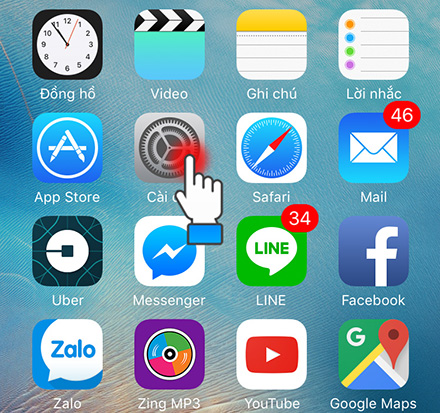
- Chọn Cài đặt chung.
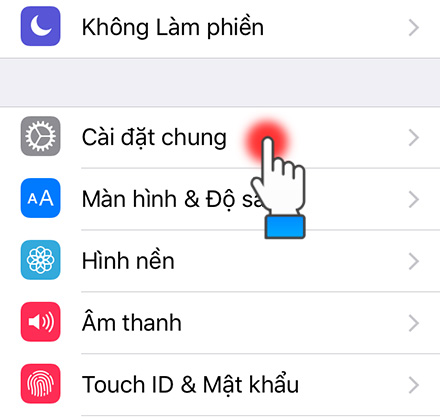
- Chọn Tìm kiếm trong Spotlight.
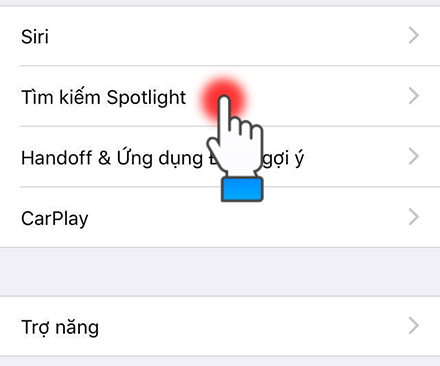
- Bỏ các mục trong tìm kiếm không cần thiết.
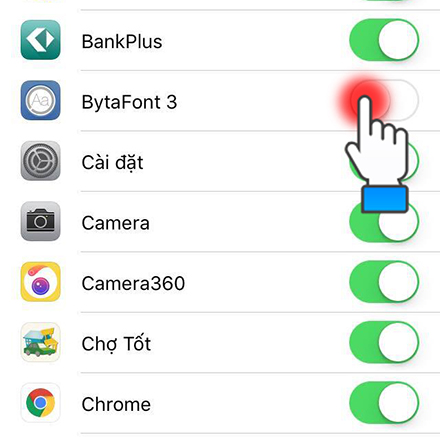
Hạn chế bật Bluetooth liên tục
Bluetooth là một tính năng không quá hữu ích trên iPhone do đó bạn không cần phải mở nó thường xuyên. Để tắt Bluetooth bạn chỉ cần vào trung tâm điều khiển của và nhấp vào biểu tượng Bluetooth nằm ở bên phải của biểu tượng wifi.
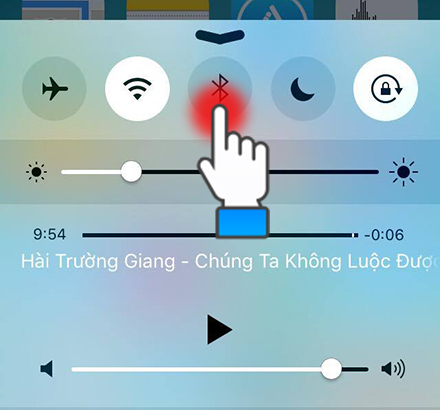
Bạn có quá nhiều ứng dụng
Việc chứa quá nhiều ứng dụng nói chung cũng khiến iPhone mau hết pin hơn, do đó bạn nên định kỳ 'thanh lọc' lại ứng dụng trên iPhone hoặc bạn chỉ nên cài đặt ứng dụng nào đó khi cần thiết phải sử dụng chúng.
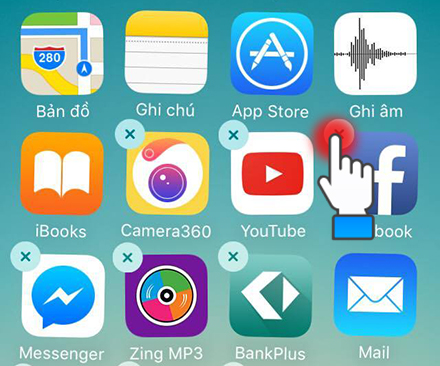
Bạn không dùng các phụ kiện tăng cường pin
Sạc dự phòng, vỏ tăng cường pin đều là những phụ kiện rất cần thiết nếu bạn phải thường xuyên đi xa, tốt nhất bạn nên sắm cho mình các phụ kiện này từ các hãng uy tín và tập thói quen sạc thiết bị khi nó chỉ còn khoảng 20% pin.
Mua phụ kiện thêm pin
Chúc các bạn thành công!
Nguồn: Tổng hợp